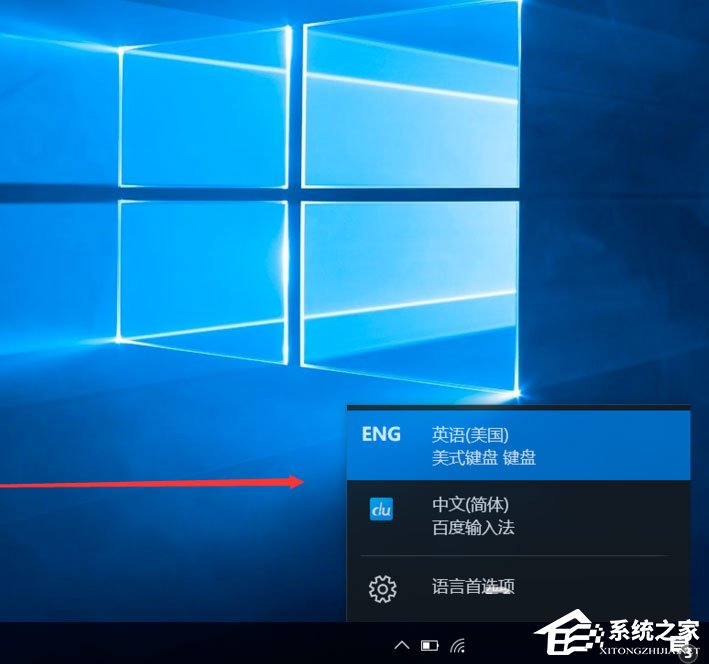 方法/步骤 1、在左下角打开Win菜单,然后找到设置图标点击打开;
方法/步骤 1、在左下角打开Win菜单,然后找到设置图标点击打开; 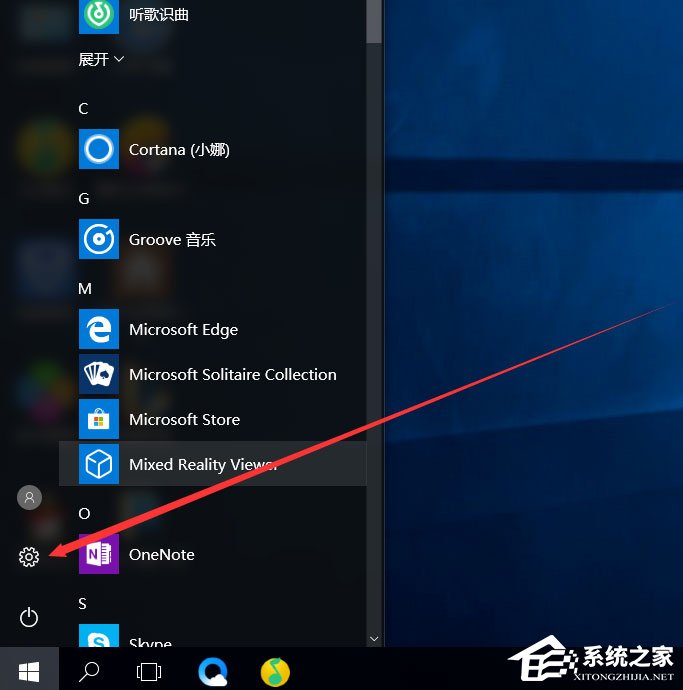 2、找到时间与语言设置,点击打开就可以了;
2、找到时间与语言设置,点击打开就可以了;  3、在左边找到区域与语言设置点击打开,然后在右边找到添加语言的选项点击打开;
3、在左边找到区域与语言设置点击打开,然后在右边找到添加语言的选项点击打开; 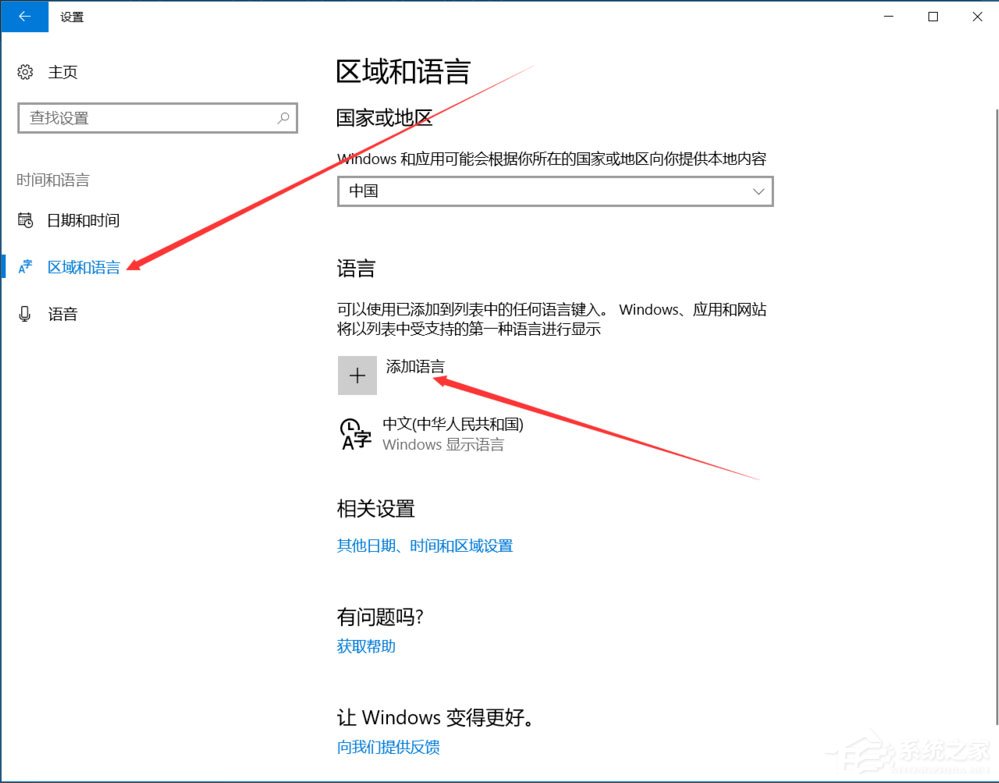 4、左键输入框输入English,然后按Enter搜索,找到English点击打开;
4、左键输入框输入English,然后按Enter搜索,找到English点击打开; 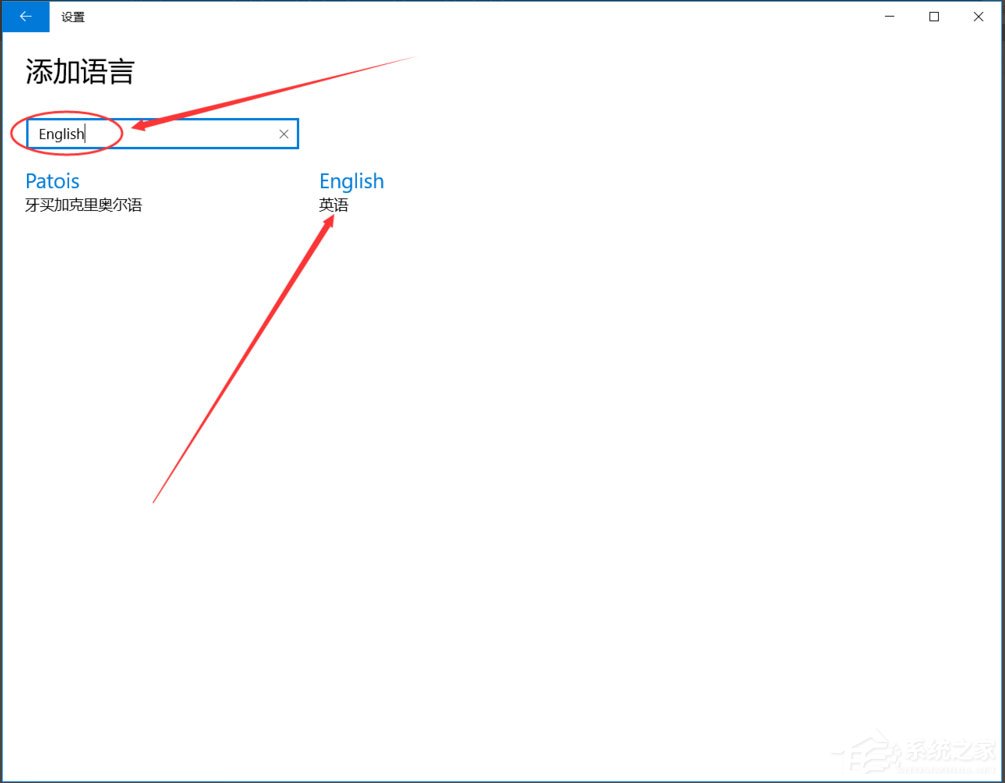 5、选择一个适合自己的English模式,推荐用美式英语;
5、选择一个适合自己的English模式,推荐用美式英语; 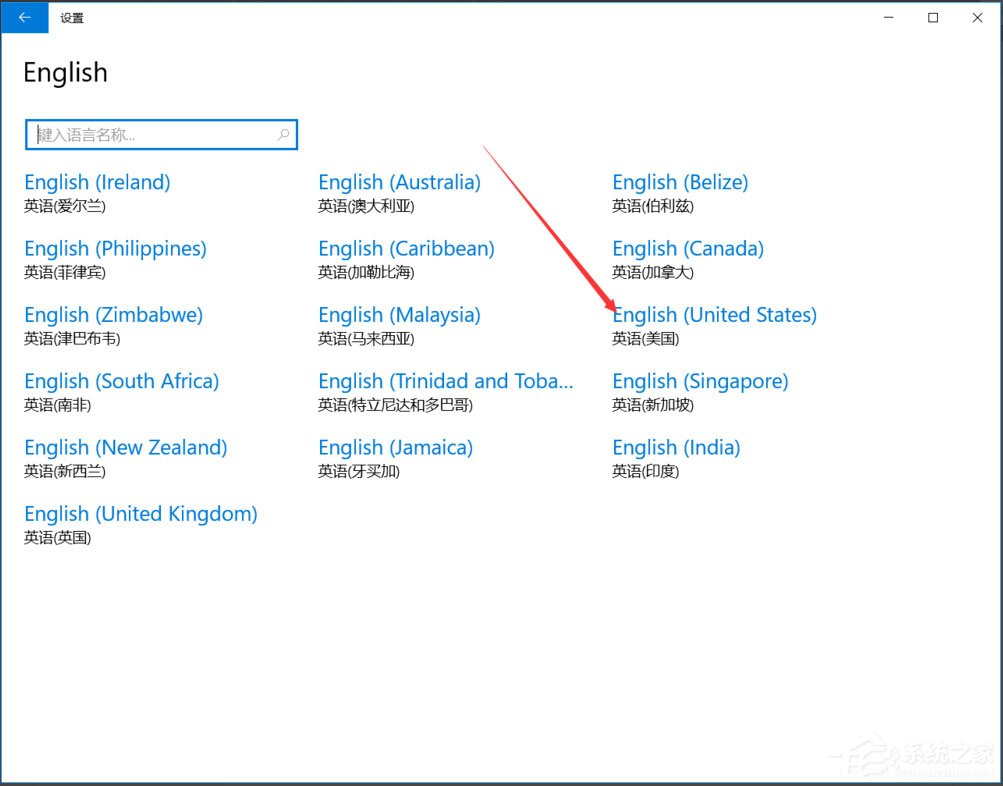 6、选择完成后把默认语言换成刚才添加的美式英语;
6、选择完成后把默认语言换成刚才添加的美式英语; 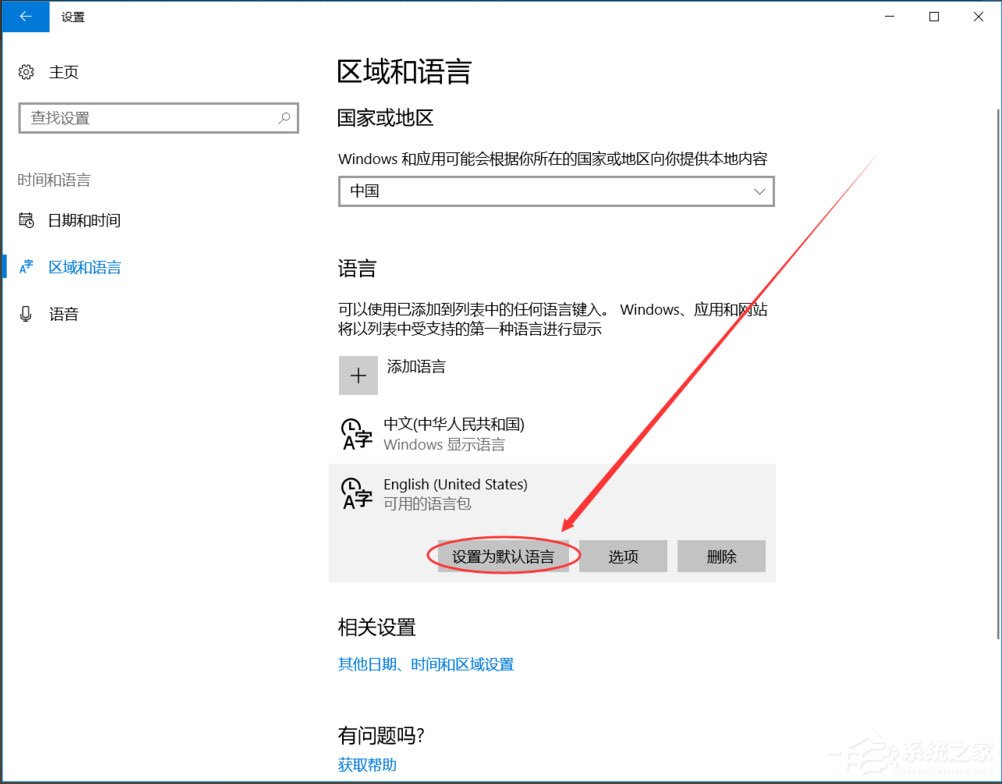 7、点击系统自带中文输入,把中文输入删除掉即可;
7、点击系统自带中文输入,把中文输入删除掉即可; 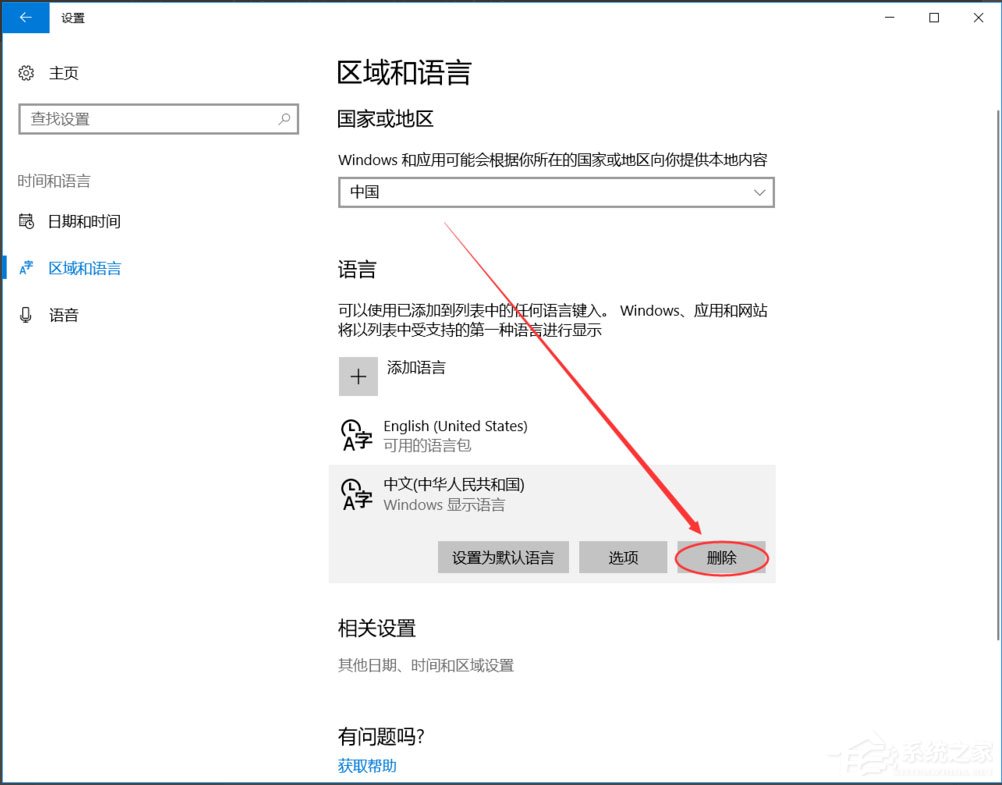 8、现在按Shift或者Ctrl键就不会切换成中文输入了,为了方便打字原来系统自带的输入法删掉后可以,安装一个新的输入法,这样既可以打字又不用怕,玩游戏时会切换成打字模式了,新安装的输入法切换组合键为Win菜单+空格或者Shift+Alt。 以上就是Win10输入法切换成永久英文输入法的具体方法,按照以上方法进行操作,就能够在玩游戏的时候使用Shift或者Ctrl键了。
8、现在按Shift或者Ctrl键就不会切换成中文输入了,为了方便打字原来系统自带的输入法删掉后可以,安装一个新的输入法,这样既可以打字又不用怕,玩游戏时会切换成打字模式了,新安装的输入法切换组合键为Win菜单+空格或者Shift+Alt。 以上就是Win10输入法切换成永久英文输入法的具体方法,按照以上方法进行操作,就能够在玩游戏的时候使用Shift或者Ctrl键了。 转载说明:欢迎转载本站所有文章,如需转载请注明来源于《绝客部落》。
本文链接:https://juehackr.net/jishu/xitong/jiaocheng/6176.html